AutoCAD工具命令技巧讲解,教你cad查询命令技巧
CAD绘图前我们需要进行各种设置,包括图层、线形、字体、标注等等。进行各方面的设置是非常必要的,只有各项设置合理了,才为我们接下来的绘图工作打下良好的基础,下面品索为大家分享AutoCAD工具命令技巧讲解,教你cad查询命令技巧。
AutoCAD中有很多工具来帮助你。有些你可能已经使用过,属性命令提供了很多关于您所选择的对象的信息,并允许您更改其中的大多数。
AutoCAD中也有专门为从对象中提取信息使用一些命令。
大多数这些命令可以从首页>实用程序工具面板进行访问。
第一个,距离(DI),是相当直截了当。它可以让你选择屏幕和AutoCAD两点会告诉你的总距离以及该变化在X,Y和Z。
命令:DI DIST
指定第一点:<SELECT任何POINT>
指定第二点或[多点]:<SELECT任何POINT>
距离=12.5107,角度在XY平面=25,从XY平面=0角度
增量X=11.3228,三角洲Y =5.3208,德尔塔Z =0.0000
MEASUREGEOM用于为几个选择,其中半径将测量一个圆或圆弧的半径。输入命令,然后从屏幕上的列表中选择半径。
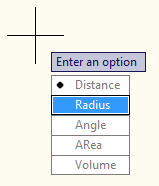
随着半径选择的,随便挑上的任何圆弧或圆有显示的半径。

AutoCAD是一种足以给你带来的半径和屏幕上的直径 - 并在命令行上:
命令:MEASUREGEOM
输入选项[距离/半径/角度/面积/体积]<Distance>:R
选择圆弧或圆:<SELECT的OBJECT>
半径=3.3780
直径=6.7559
留在命令,可以选择喜欢的角度另一种选择。现在你需要选择2线和屏幕上会显示它们之间的夹角。

体积测量可用于3D对象或2D对象(如果您输入的高度)。您可以选择和对象或挑点。
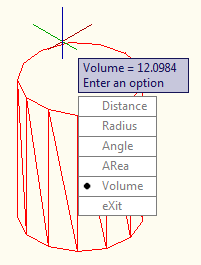
区域是一个命令,可以是非常有用的。这可以用来计算平方英尺的地板,财产很多,甚至像钣金零件。要使用此命令,可以键入区,看到这对你的命令行:
命令:地区
<first point> /对象/加/减:O型
选择对象: <SELECT安OBJECT>
面积= 56.7498 ,周长= 30.6775
默认的选项是选择一个点在屏幕上。这使您可以选择四个角落的一个房间找到的总面积在方形的绘图单位(通常是英寸) 。如你有需要你可以选择尽可能多的积分,然后按当你完成输入。 AutoCAD中返回的面积和周长长度。如果你选择下一个选项(对象) ,你可以选择一个圆,矩形,折线或其他封闭的对象。您还可以添加或从最初的面积减去的选项。你可能需要找到一个房间的地毯面积,但不包括在那里你必须瓦。或者,您可能需要添加几个房间一起。
质量属性是可以找到关于三维实体对象信息的选项。你可以找出总量,并从那里计算基于体积的重量。 AutoCAD中也可以计算一些重要的工程数字你如重心的对象。此列表显示所有你可以从MASSPROP得到的信息:
命令: MASSPROP
选择对象:找到1
选择对象:
----------------固体----------------
质量: 12.0984
体积: 12.0984
边框: X: 1.8644 - 4.1304
Y: 16.1318 - 18.3978
Z: 0.0000 - 3.0000
重心: X: 2.9974
Y: 17.2648
Z: 1.5000
惯性矩:X : 3646.3725
Y: 148.8749
Z: 3722.6569
惯性产品: XY : 626.0851
YZ : 313.3141
ZX : 54.3957
回转半径:X : 17.3607
Y: 3.5079
Z: 17.5413
主力矩与XYZ方向大约重心:
按ENTER键继续: <ENTER>
我: 12.9564沿[ 1.0000 0.0000 0.0000 ]
记者: 12.9564沿[ 0.0000 1.0000 0.0000 ]
杀敌: 7.7653沿[ 0.0000 0.0000 1.0000 ]
写分析到一个文件? [是/否] <N> :无
这是大量的信息,所以AutoCAD的给你显示它后把它保存到一个文件的选项。
LIST是一个查询,让您了解一个命令的一些基本信息。这通常是AutoCAD中需要了解它,保持它的轨道在它的数据库中的信息。这里是一个行的列表:
命令:李列表
选择对象:找到1
选择对象:
线路层: “ 0 ”
空间:模型空间
颜色: 1 (红色)线型: “随层”
处理= 2FD
从点, X = 9.2042 Y = 13.5272 Z = 0.0000
以点带面X = -2.1187 Y = 8.2064 Z = 0.0000
长度= 12.5107 ,角度在XY平面= 205
增量X = -11.3228 ,三角洲Y = -5.3208 ,三角洲Z = 0.0000
下面是性能( CTRL +1)的同一行:
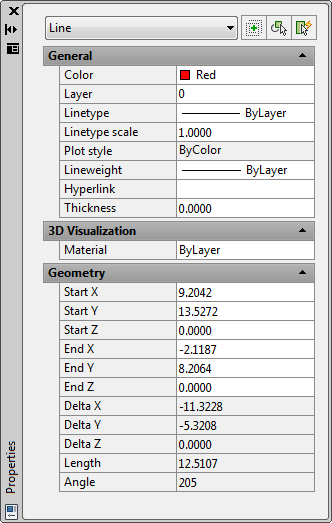
请注意,您可以得到相同的信息,但也有改变任何事情,你需要的选项。
清单后,下一个选项是标识点。这使您可以选择屏幕上的任何地方,并有AutoCAD中返回的X,Y, Z表示该点的坐标。这里是标识点的列表:
命令: ID指定点: <SELECT POINT>
X = 155' - 2 1/2 “Y = 48' -9 3/16” Z = 0' -0“
(您也可以通过选择一个的抓地力和查看状态栏获取此信息。 )
其他咨询工具:
时间显示图形的日期和时间统计。类型时间。
状态显示绘图数据,模式和范围。类型状态。
设置变量列出或更改系统变量的值。输入SETVAR 。
时间和状态是两个查询,让您了解系统信息,而不是对象。
下面是时间的列表:
命令: TIME
时间:星期三, 2007年11月7日6:00:11:671 PM
次此图:
创建时间:周日, 1996年4月28日10:11:02:620 AM
最后更新:周二, 2004年8月10日上午1:24:52:328
总的编辑周期:0天12:00:49:244
经过计时器(上)期:0天12:00:49:244
下一次自动保存: <no修改yet>
你可以看到当前的日期,当你最后一次保存时AutoCAD将尽自己的下一次自动保存。是的,该文件已经跟了我8年。
下面是状态的列表:
命令:状态
在Drawing1.dwg 120对象
模型空间限制为X : 0.0000 Y: 0.0000 (关)
X: 12.0000 Y: 9.0000
模型空间中使用X: -4.1963 Y: -0.2930 **过
X: 52.2702 Y: 34.7170 **过
显示屏显示X: -9.5333 Y: -7.2543
X: 68.2812 Y: 37.6074
插入底座为X: 0.0000 Y: 0.0000 Z: 0.0000
捕捉分辨率为X: 0.5000 Y: 0.5000
网格间距为X: 0.5000 Y: 0.5000
当前空间:模型空间
当前布局:型号
当前层: “TEXT”
目前的颜色:随层 - 3 (绿色)
当前线型: BYLAYER - “连续”
当前线宽: BYLAYER
当前高程: 0.0000厚度: 0.0000
网格关闭邻关闭QTEXT填补了捕捉关闭平板关闭
对象捕捉模式:中心,端点,交点,中点,象限,
延期
免费DWG磁盘( C :)的空间: 2797.3兆字节
免费临时磁盘( C :)的空间: 2797.3兆字节
空闲物理内存: 13.6兆字节(出509.8M ) 。
免费交换文件空间: 752.0兆字节(出1246.3M的) 。
正如你可以看到,有大量的信息在这里,不仅是您的绘图,但你正在使用的电脑。
最后的查询,设置变量( SETVAR ) ,允许您更改任何系统变量,或者如果你喜欢的AutoCAD将列出它们。
猜你喜欢
![]()